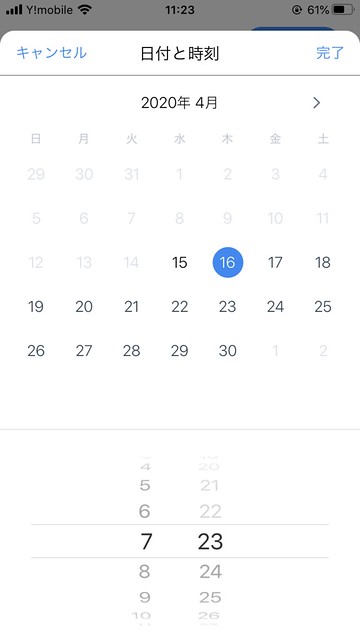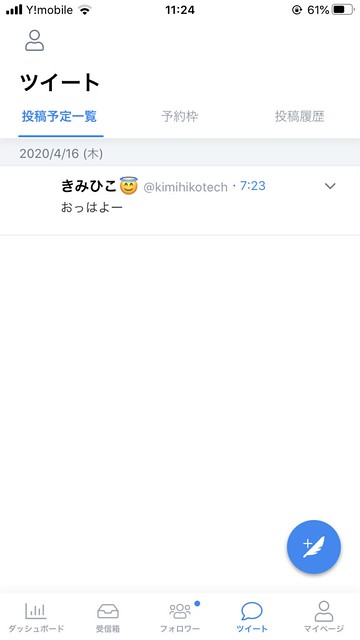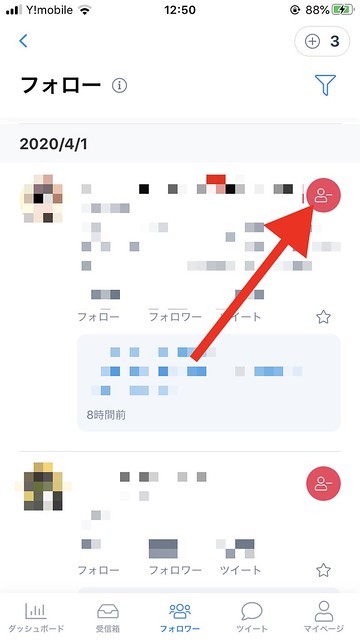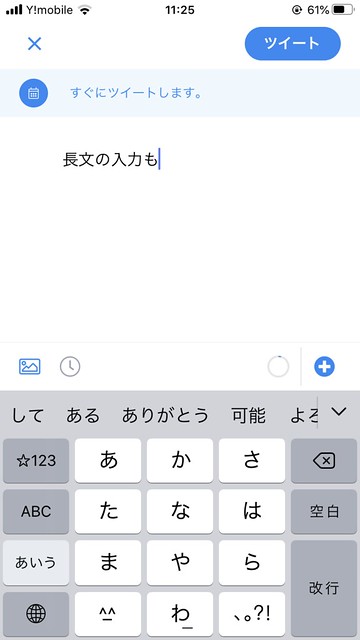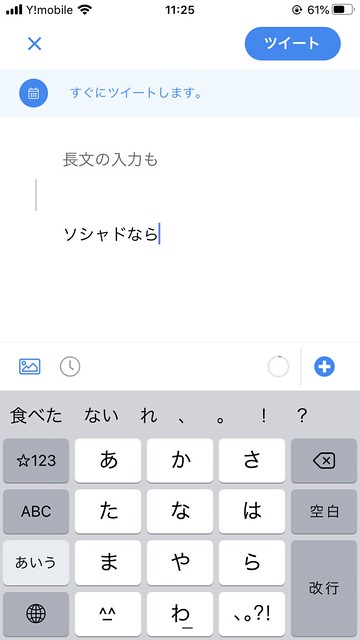【無料】SocialDog(ソーシャルドッグ)の便利な使い方を5つ教えます【スマホアプリ版で解説】

きみひこです。ツイ廃ブロガー(笑)です。
去年くらいからSocialDogというツイッターツールを使っているのですが、これがなかなか使いやすいです。
一度使うとやめられない便利な使い方がたくさんあるので、ちょっと書いておきます(笑)
スマホアプリが便利なので、スマホアプリ版で解説しますね!
予約投稿がべんり
ツイッターって、ツイートしたいときにつぶやくと思うんですけど、
深夜や早朝って、みんな寝ていて人が誰もいなかったりします。
そんなとき「時間を指定して、つぶやきたい」って思いません?
SocialDogでは、かんたんに予約投稿ができます。
時間を気にせずツイートできるようになりますよ。
使い方は、直感的です。
入力出来たら、赤い矢印で示した、時計マークをタップ。
時間を設定できたら、右上の【完了】をタップします。
フォロー画面でフォロー解除がしやすい
フォロー解除がしやすいから、フォロー整理が捗ります。
比較のために、TwitterアプリとSocialDogアプリでの、フォロー解除の手順を見ていきますね。
Twitterアプリでフォロー解除する場合
ここで、フォローを解除するには、まず【フォロー中】ボタンをタップします。
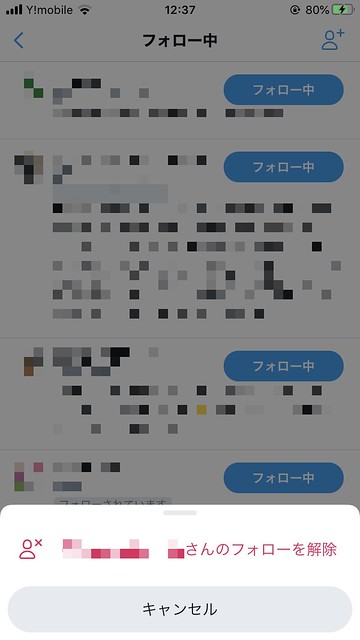
すると、このような表示になるので、【〇〇さんのフォローを解除】をタップします。
これでフォロー解除は完了です。
SocialDogアプリでフォロー解除する場合
ツイートの右側に【赤いボタン】がありますよね。
これをタップすると、そのアカウントのフォローを、だだちに解除できます。
つまり、Twitterアプリでは2タップが必要だったものが、1タップでフォロー解除できます。
グラフが見やすい
ダッシュボードには、グラフが表示されます。
フォロワーやフォロー数をはじめとした各種分析結果を、時系列に表示しています。
数値の増減が一目瞭然で、分析が捗ります。
ちなみに、グラフ上をタップすると、デイリーの数値が分かりますよ。
連続ツイートの予約もできる
予約投稿機能の補足になりますが、SocialDogでは連続ツイートの予約投稿も可能です。
※2020年4月現在、連続ツイートは有料版のみの機能です。
連続ツイートの予約のやり方も、書いておきますね。
ひとつめのツイートが書き終わったら、右下の【+】ボタンをタップします。
さらにツイートが続く場合は、【+】ボタンをタップして続ければOKです。
アプリ版が使いやすい
SocialDogは、スマホアプリ版が、とても使いやすいです。
ぼくはiPhoneユーザーなのでiPhoneアプリ版のソーシャルドッグを利用しています。
ブラウザよりサクサク動きますし、
iPhoneで撮影した画像をそのまま予約投稿できるし…
スマホアプリ版ソーシャルドッグは、控えめに言って、便利この上ない(笑)
SocialDogを使うなら、スマホアプリ版の導入は必須かなと(笑)
アプリは、Android 版もありますよ。
おしまいに
便利なソーシャルドッグの便利な使い方を解説しましたが、実は無料で使えます。
便利な予約投稿も無料で使えます。
これはもうソーシャルドッグをどんどん活用すべき機能かなと(笑)
SocialDogで快適なツイッターライフをお送りくださいませ。
きみひこでした。
>> 無料で試してみる
※無料版では連続ツイートの予約はできません。予約投稿はが10件まで可能です。
※無料版に期限はありません。使い続けても利用料金は永久に無料です。